Birkaç temel telefon aramasını mı bekliyorsunuz veya çeşitli kısa mesajlar veya diğer bildirimler hakkında bilgilendirilmek mi istiyorsunuz, ancak iPhone XR'niz artık çalmıyor mu? Emin olun, bunlar genellikle değiştirilecek basit zil sesi ayarlarıdır. Bu nedenle, bir mesaj aldığınızda iPhone XR'nizin tekrar çalmaya başlamasını istiyorsanız, kullanabileceğiniz tüm teknikleri bu makalede size açıklayacağız. gelen çağrı da yardımcı olur. mesaj veya tebliğ bağlantılı bir Anlaşamaya .
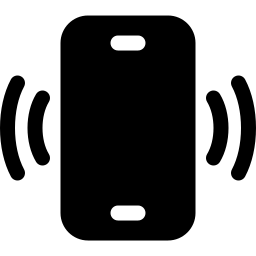
Biri sizi aradığında iPhone XR'niz artık çalmıyorsa, cep telefonunuzun sessiz modda olmadığından emin olun.
Yanlışlıkla iPhone XR'nizi şu şekilde ayarlamış olabilirsiniz: sessiz mod ve arama geldiğinde cep telefonunuzun artık çalmaması. zorunda kalacaksın sessiz seçeneği devre dışı bırak Cep telefonunuzun yan düğmesinin kaydırıcısını hareket ettirerek iPhone XR'nizin. iPhone XR'niz daha sonra geri dönecek zil modu . Sessiz moda geri dönmek için bu düğmenin kaydırıcısını tekrar hareket ettirmelisiniz.
Cihazınızın sesi minimuma ayarlanmış olabilir.
iPhone XR sesiniz minimuma ayarla , artık cep telefonunuzdaki tüm zil seslerini duyamayacaksınız. Bu durumda gerekli olacak artırmak le hacim yan düğmeleri kullanarak dizüstü bilgisayarınızın
Zil sesini duyamıyorsanız, iPhone XR'nizdeki zil sesini ve uyarıların ses seviyesini değiştirin
Aşağıdaki öğreticiyi izleyerek iPhone XR'nizin zil sesi ve uyarılarının sesini değiştirmeniz gerekecek:
- Aç onları ayarlar iPhone XR'nizin
- O zaman bölüme git Sesler ve titreşimler
- Sesi artırmak için zil sesleri ve uyarılar kaydırıcısını sağa hareket ettirin
Rahatsız Etmeyin (Odaklanma) Modu, iPhone XR'nizin sizi çeşitli aramalar, metinler ve diğer bildirimlerden haberdar etmesini engeller.
iPhone XR'niz mod seçeneklerinden birine ayarlanacaksa Konsantrasyon , artık cep telefonunuzdaki çeşitli uyarılardan haberdar edilmeyeceksiniz. Konfigürasyonlar aşağıdaki gibidir:
- Rahatsız etmeyin (en yaygın)
- Kendin için zaman
- çalışma
- Dinlenme
seçeneğin var devre dışı bırakmak Cep telefonunuzun ekranını aşağıdan yukarıya doğru kaydırarak ve basılı tutarak iPhone XR'nizin menüsünden ay simgesi .
Arama yönlendirme, iPhone XR'nize gelen aramaları engelleyecektir
eğer fonksiyon Çağrı yönlendirme etkinleştirilecekse, iPhone XR'nizin çalmaması normaldir. partiye gitmelisin ayarlar cihazınızın daha sonra bölümünde telefon içine almak için Çağrı yönlendirme Bu seçeneğin devre dışı bırakılacağını kontrol etmek için.
Engellenen numaraların listesi
Sizi aramaya çalışan taraflar, liste arasında sayılar bloke edilmiş iPhone XR'nizin dizüstü bilgisayarınızın olmaması normaldir. çalma . bölümüne giderek cep telefonunuzda engellenen numaraların listesini kontrol edin ayarlar cihazınızın daha sonra bölümünde telefon içine almak için Engellenen kişiler .
Uygulamalar için tüm bildirimlere ve zil seslerine izin verildiğini kontrol edin
Uygulamaların size bildirimde bulunmasına izin vermediyseniz, bildirim alırken iPhone XR'nizin çalmaması normaldir. Bu durumda, bölüme gitmelisiniz. ayarlar cep telefonunuzun o zaman kısmında Bildirimler birden çok uygulamanızın size bildirimde bulunma yetkisinin olup olmayacağını ve bunun nasıl yapılacağını kontrol etmek istiyorsanız.
iPhone XR'nizde başka çözümler arıyorsanız, sizi kategorideki diğer sayfaları görmeye davet ediyoruz: iPhone XR.

